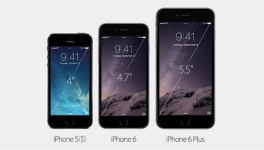
Kako kalibrirati zaslon na iPhoneu?
Članak će reći kako napraviti kalibraciju zaslona na iphones.
Ako jedan ili neki drugi elektronički računalni uređaj ne uspije, na primjer, vage, onda se mora kalibrirati tako da može točno izvesti svoj rad.
U današnjem pregledu ćemo govoriti o tome kako kalibrirati zaslon na iPhone ili ga donijeti na tvorničke postavke. Takve će mjere biti potrebno kada iPhone ne odgovara na naredbe pri radu s njegovim zaslonom.
Kako kalibrirati zaslon na iPhoneu?
Metoda prvog: kalibrirajte senzor kamiona
- Idite u sobu s previše svijetlom rasvjetom. Zapamtite da ćemo raditi s svjetlinom, tako da možete isključiti svjetlo u sobi uopće ako dođe do dana.
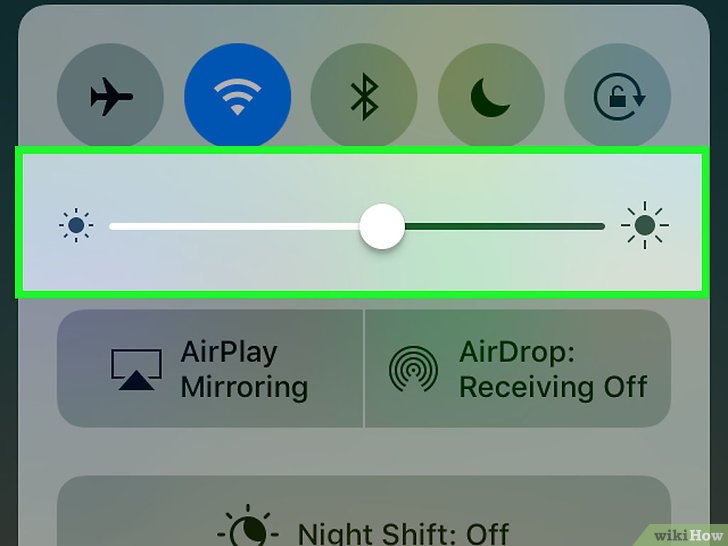
Kako poboljšati osjetljivost zaslona u iPhone?
- Sljedeće na telefonu idite na njegove postavke klikom na ikonu zupčanika
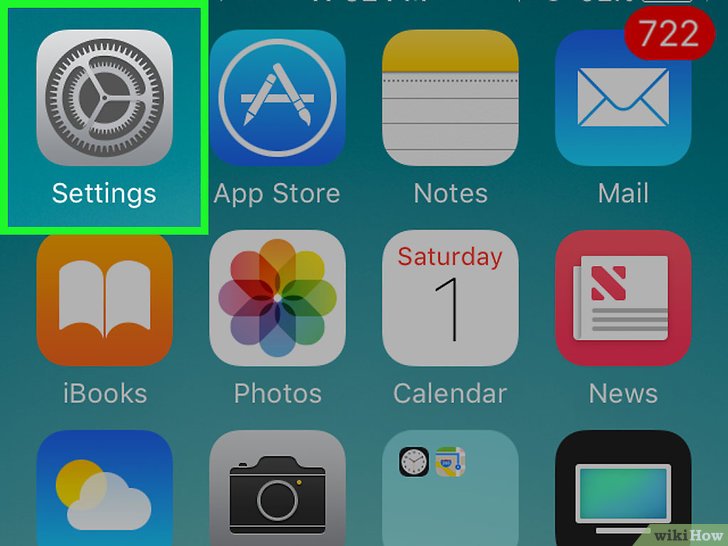
Kako poboljšati osjetljivost zaslona u iPhone?
- Sljedeći tečaj Popis postavki idite na stavku za podešavanje svjetline, kao što je prikazano na screenshotu.
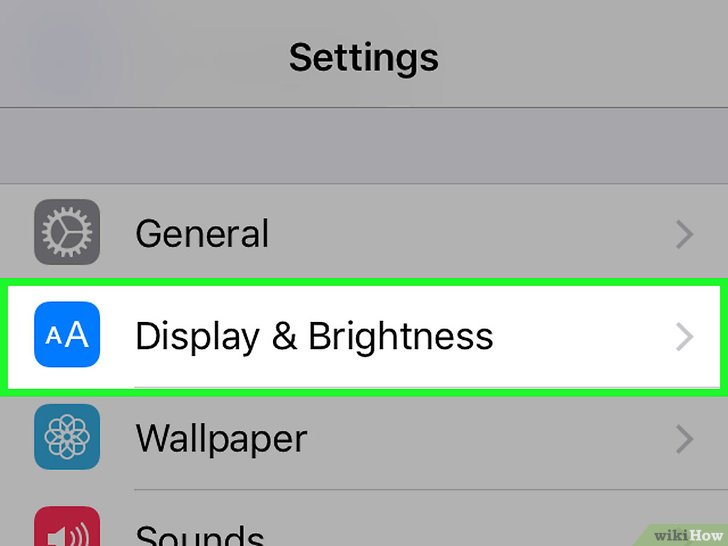
Kako poboljšati osjetljivost zaslona u iPhone?
- Ovdje morate isključiti autosak povlačenjem klizača na odgovarajući položaj.
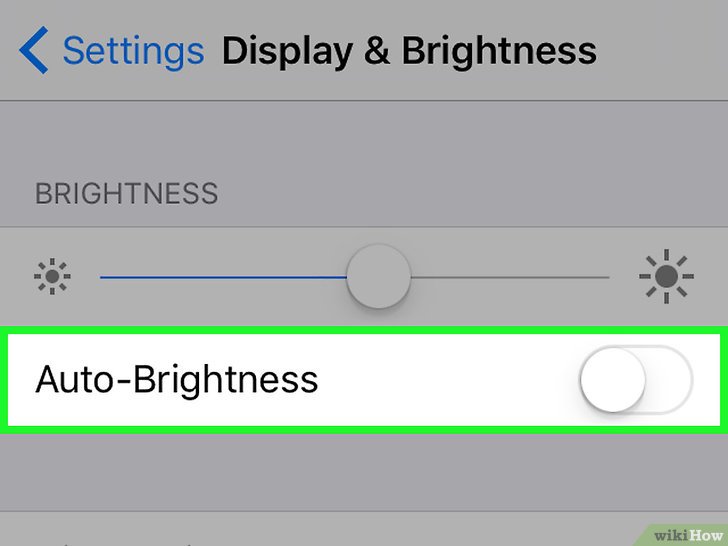
Kako poboljšati osjetljivost zaslona u iPhone?
- Onda ćemo morati konfigurirati svjetlinu. Točnije, svjetlina se mora smanjiti na minimalne vrijednosti, također povlačeći klizač ulijevo.
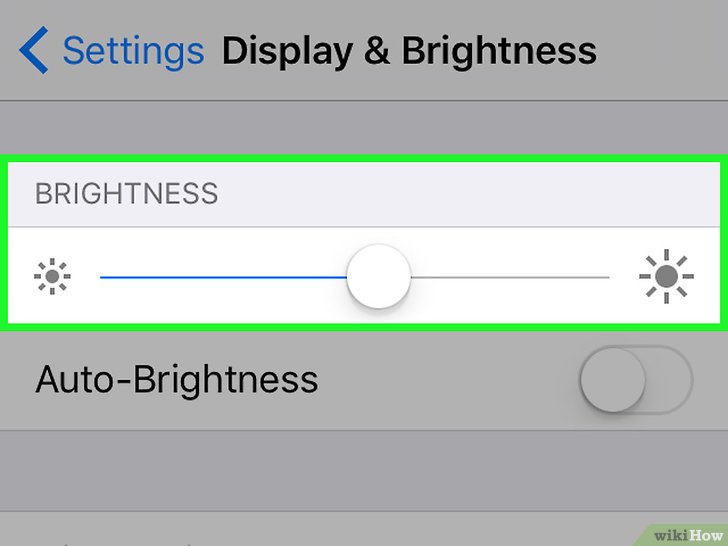
Kako poboljšati osjetljivost zaslona u iPhone?
- Sada se možete vratiti na parametre autopada. Ponovno uključite autosak povlačenjem klizača udesno, i to će osvijetliti zeleno. Klizač svjetline automatski će se pomaknuti na desno, to jest, telefon će konfigurirati potrebnu vrijednost svjetline.
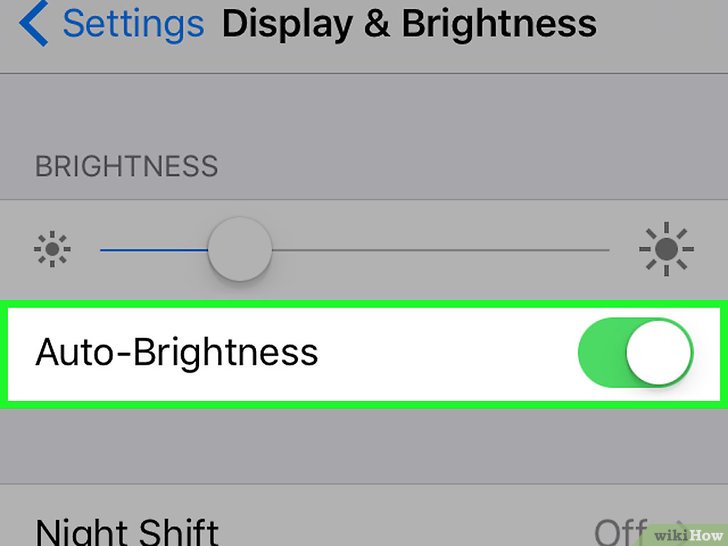
Kako poboljšati osjetljivost zaslona u iPhone?
Metoda drugog: Stvorite kopiju, vratite iPhone
- Ponovno idemo u postavke klikom na ikonu zupčanika na zaslonu telefona. Moramo uzeti u obzir da ako zaslon ima određene neuspjehe (na primjer, odbija odgovoriti na bilo koju naredbu ili odgovoriti na njega s pogreškama), onda možemo oporaviti iPhone. Nakon toga ponovno će zaraditi u optimalnom načinu rada, a svi će se podaci spremiti.
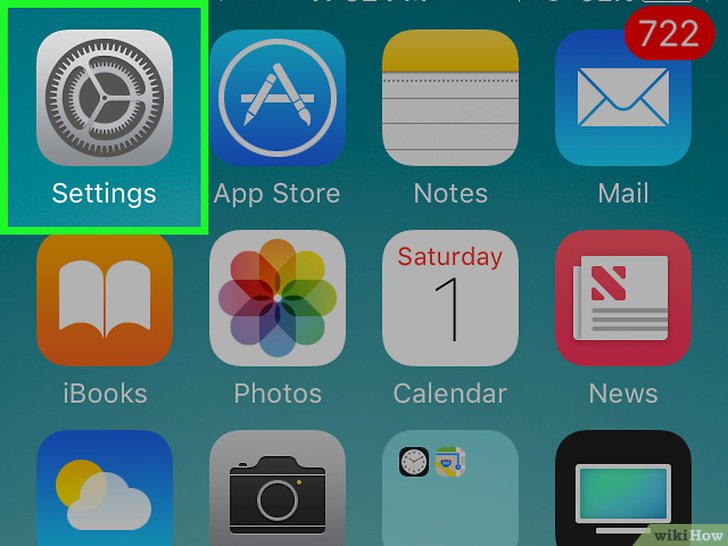
Kako poboljšati osjetljivost zaslona u iPhone?
- Sada obratite pozornost na sljedeće nijanse. Ako ste vlasnik stare verzije iPhone ili iPhone sa starijim operativnim sustavom, onda možete preskočiti ovaj korak. Inače, moramo otići na naš "Apple ID". Ova stavka mora sadržavati vaš nadimak (možda ćete morati unijeti lozinku, ako je došlo do bilo koje automatske prijave).
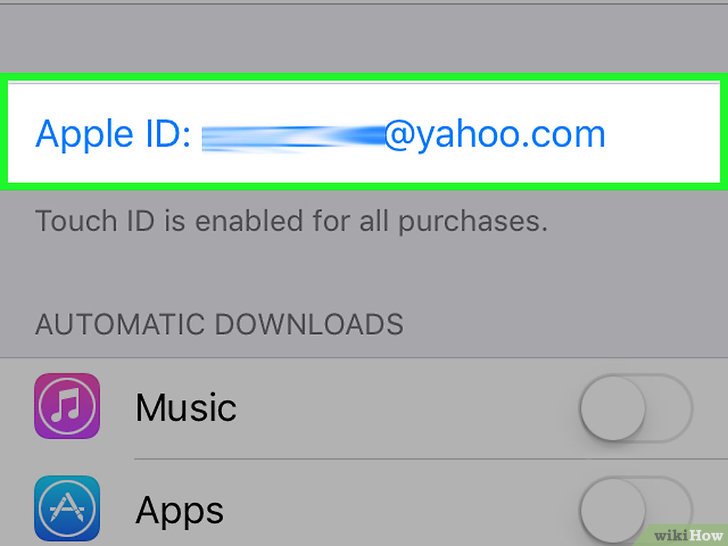
Kako poboljšati osjetljivost zaslona u iPhone?
- Zatim idite na stavku navedenu na screenshotu
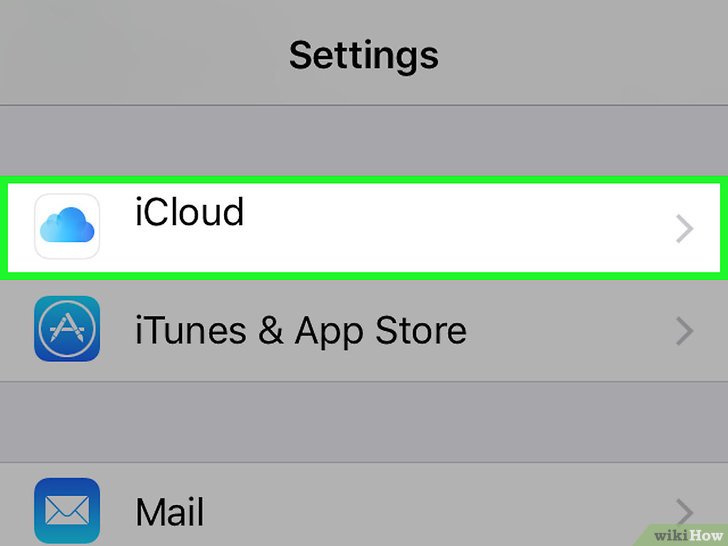
Kako poboljšati osjetljivost zaslona u iPhone?
- Idemo dolje i idemo na sigurnosne kopije gdje trebate obratiti pozornost na klizač. Ako nije uključeno, povucite ga na odgovarajući položaj.
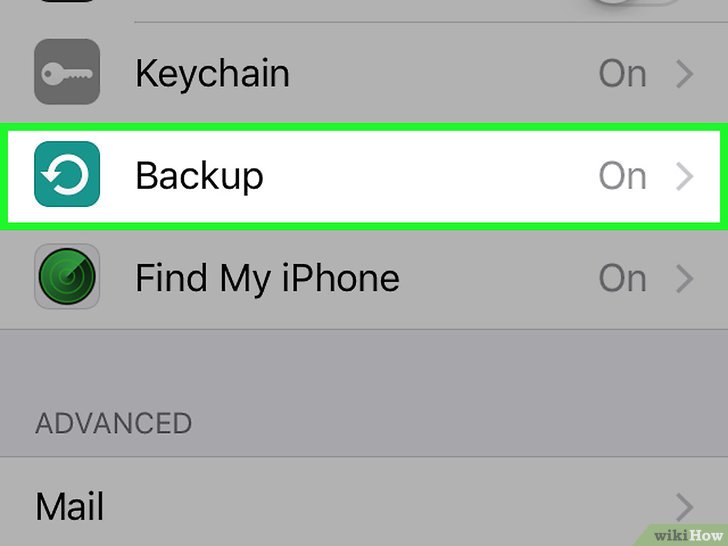
Kako poboljšati osjetljivost zaslona u iPhone?
- Mora se pamtiti da se iPhone mora povezati s internetom - potrebno je stvoriti kopiju. Sada kliknite na " Sigurnosna kopija sada."Za pokretanje kopije kopije (pričekajte da završite).
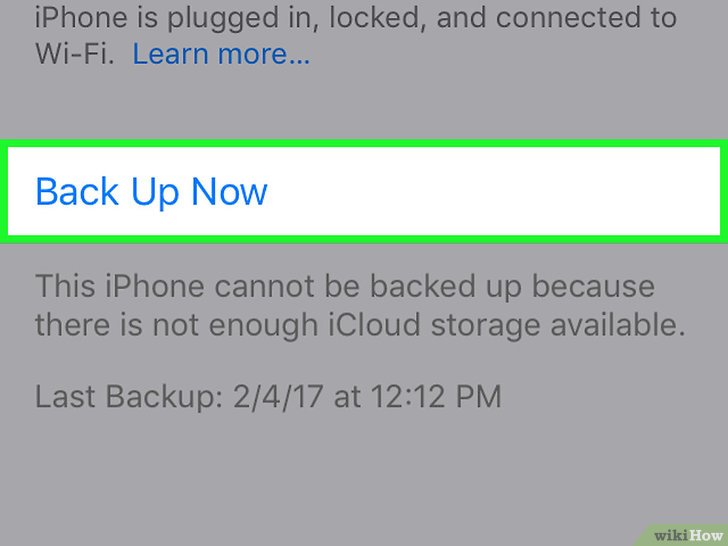
Kako poboljšati osjetljivost zaslona u iPhone?
- Kroz gumb u gornjem lijevom kutu, vraćamo se na prethodnu stranicu postavki.
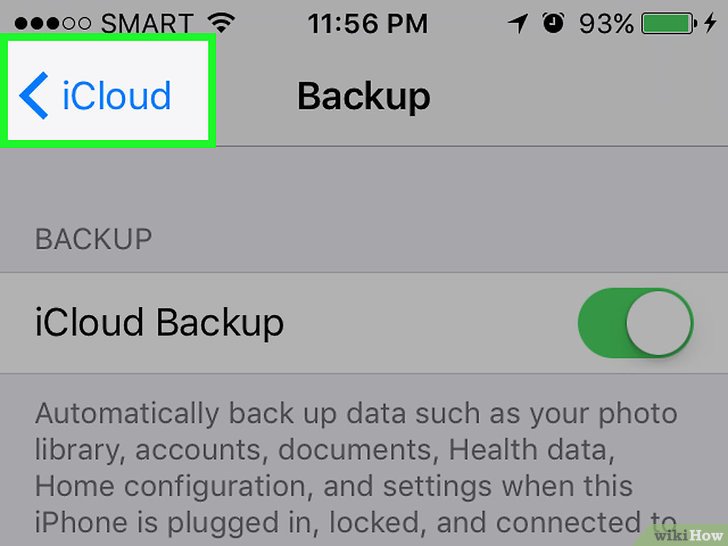
Kako poboljšati osjetljivost zaslona u iPhone?
- Zatim se vraćamo na stranicu s postavkama našeg računa (zapamtite da ako imamo stariju verziju operativnog sustava, onda se ovaj korak može preskočiti).
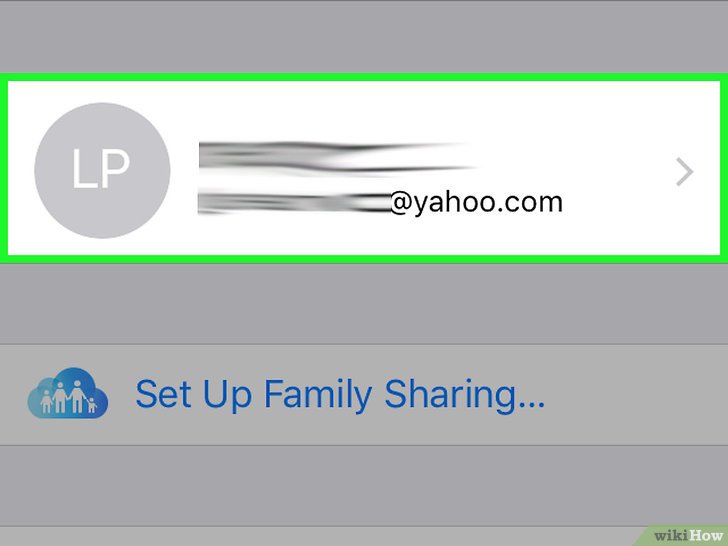
Kako poboljšati osjetljivost zaslona u iPhone?
- Sada, kroz lijevi gornji gumb, vraćamo se na stranicu glavnih postavki našeg iPhonea.
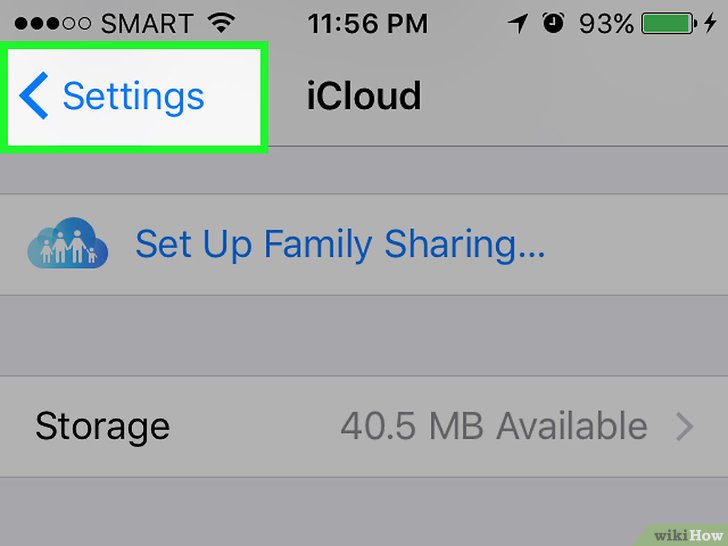
Kako poboljšati osjetljivost zaslona u iPhone?
- Zatim idite na stavku " OPĆENITO"Ili glavne postavke na samom vrhu popisa stavki.
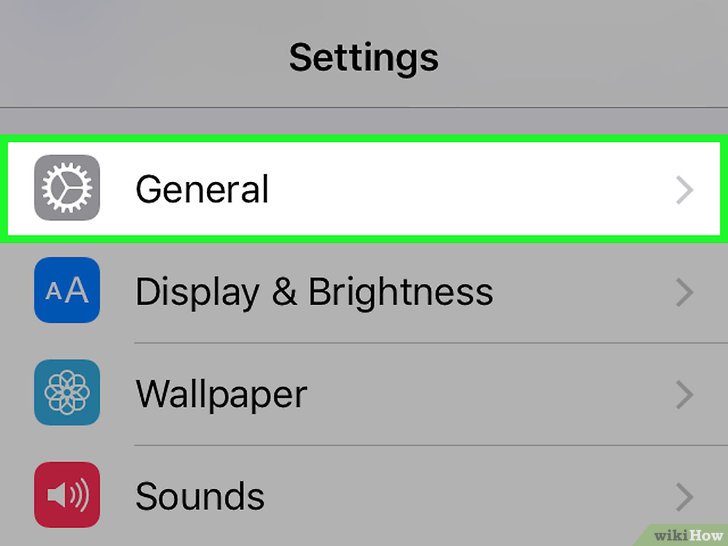
Kako poboljšati osjetljivost zaslona u iPhone?
- Zatim prođite kroz dno sljedeće popisa i kliknite na " Resetirati.", To jest, započnite proces resetiranja postavki telefona na tvorničke vrijednosti.
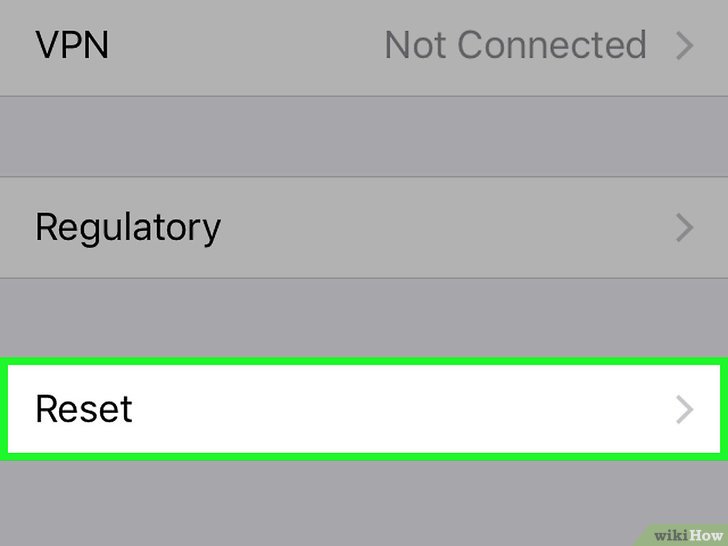
Kako poboljšati osjetljivost zaslona u iPhone?
- Zatim moramo odabrati ono što ćemo oprati. Kliknite na stavku " Izbrišite sve sadržaje i postavke«.
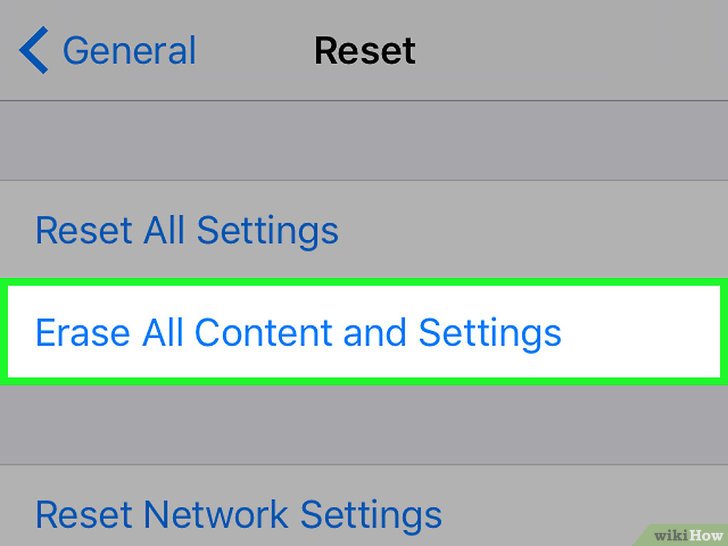
Kako poboljšati osjetljivost zaslona u iPhone?
- Sada će sustav zahtijevati unos vaše lozinke koju obično unesete sa svakim otključavanje iPhone uređaja.
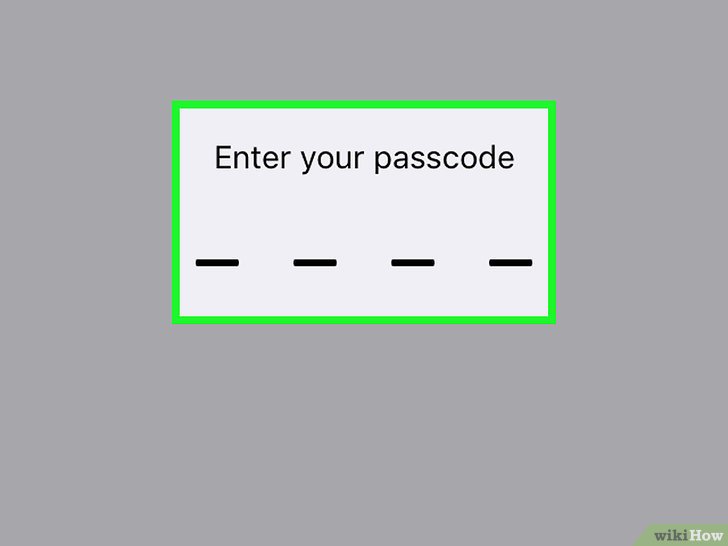
Kako poboljšati osjetljivost zaslona u iPhone?
- Ostaje vrlo malo. Sada kliknite na " Izbrišite iPhone.»Za brisanje s telefona svih starih postavki i drugih podataka (koje smo prethodno sačuvali gore). Na kraju rada idite na postavke.
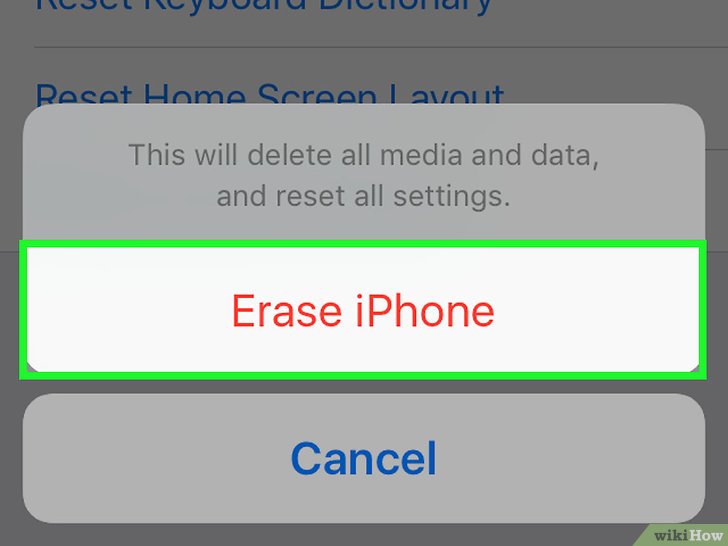
Kako poboljšati osjetljivost zaslona u iPhone?
- Zatim slijedite upute koje će se pojaviti na zaslonu. Činjenica je da nakon povratka na tvorničke postavke, vaš iPhone će dobiti državu kao da ste ga upravo kupili. To jest, morate ga ponovno postaviti. Tijekom postavki sustav će vam ponuditi da vratite stare podatke koje smo unaprijed spremili (ako to smatrate potrebnim za to, onda vratite stare postavke).
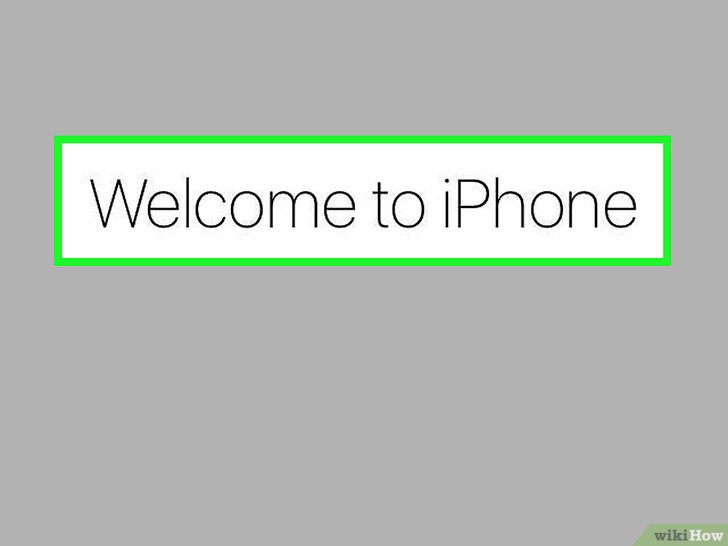
Kako poboljšati osjetljivost zaslona u iPhone?
